前提と注意事項
- Power Automate Desktop がインストール済みであること。
- Windows11 Home 22H2 で確認した作業になります。
- Slack の Incoming Webhook の設定が済んでいること。 Slack の Incoming Webhook の設定方法は以下の記事を参考にしてください。
この記事のゴール
Power Automate Desktop から Slack の Incoming Webhook を使用して、Slack にメッセージを投稿するところまでがこの記事のゴールです。
Power Automate Desktop で Slack にメッセージを投稿する
Slack の Incoming Webhook を利用するために、Power Automate Desktop でWebサービスを呼び出しますというアクションをダブルクリックして使用します。
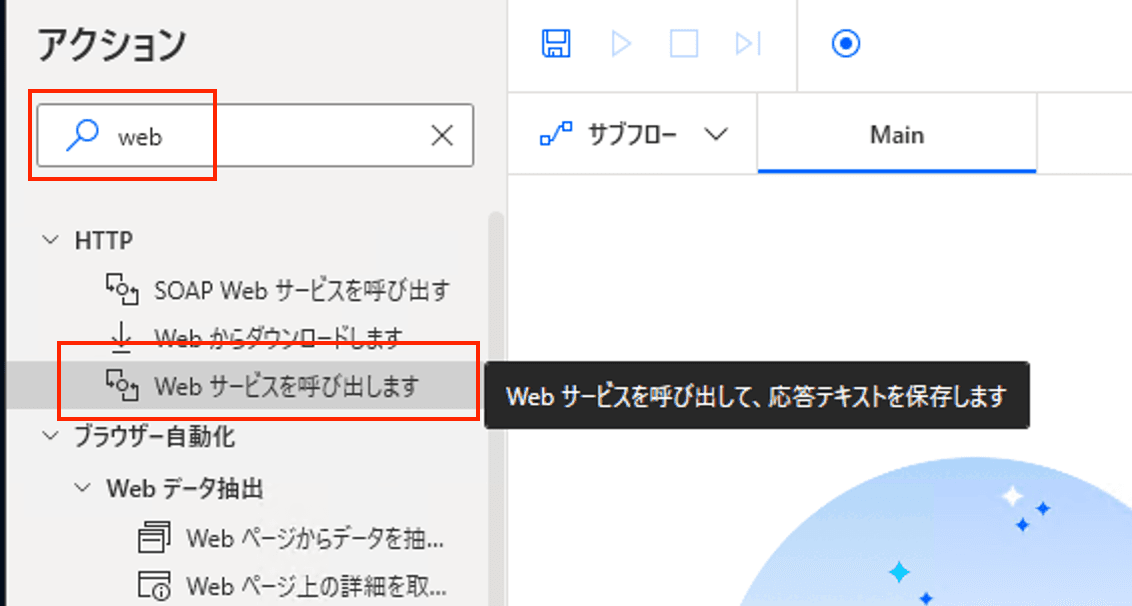
Webサービスを呼び出しますアクションをダブルクリックすると、以下のような画面が表示されます。
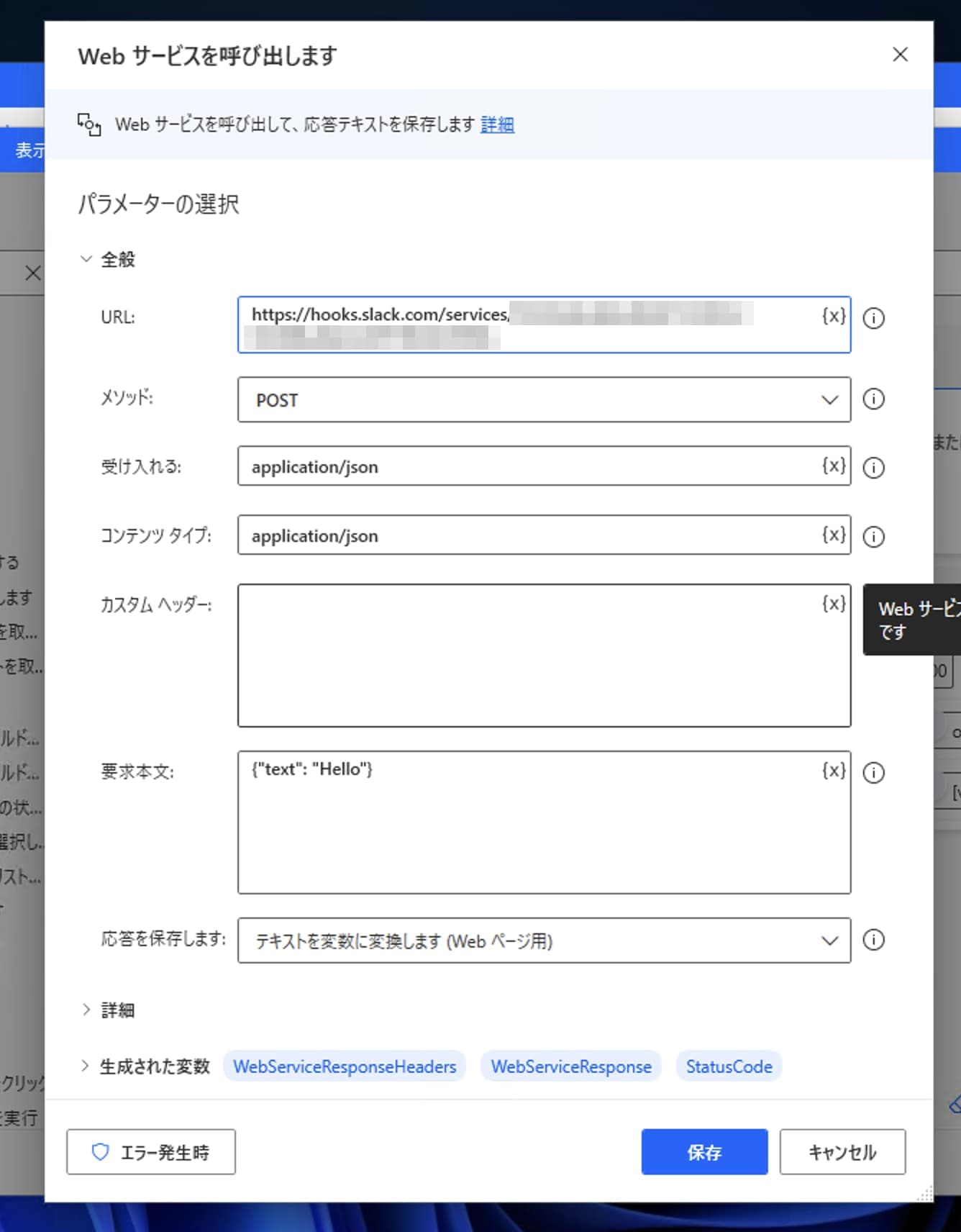
上記でそれぞれ以下のように設定します。
- URL: Slack の Incoming Webhook の URL を入力します。Incoming
Webhook の URL は
https://hooks.slack.com/services/T00000000/B00000000/XXXXXXXXXXXXXXXXXXXXXXXXのようなフォーマットです。 - メソッド: POST を選択します。
- 受け入れる:
application/jsonを設定します。 - コンテンツタイプ:
application/jsonを設定します。 - 要求本文: Slack に投稿するメッセージを設定します。
{"text": "投稿したいメッセージ"}のようなフォーマットで設定します。
また、詳細部分で以下のように要求本文をエンコードしますをオフにします。
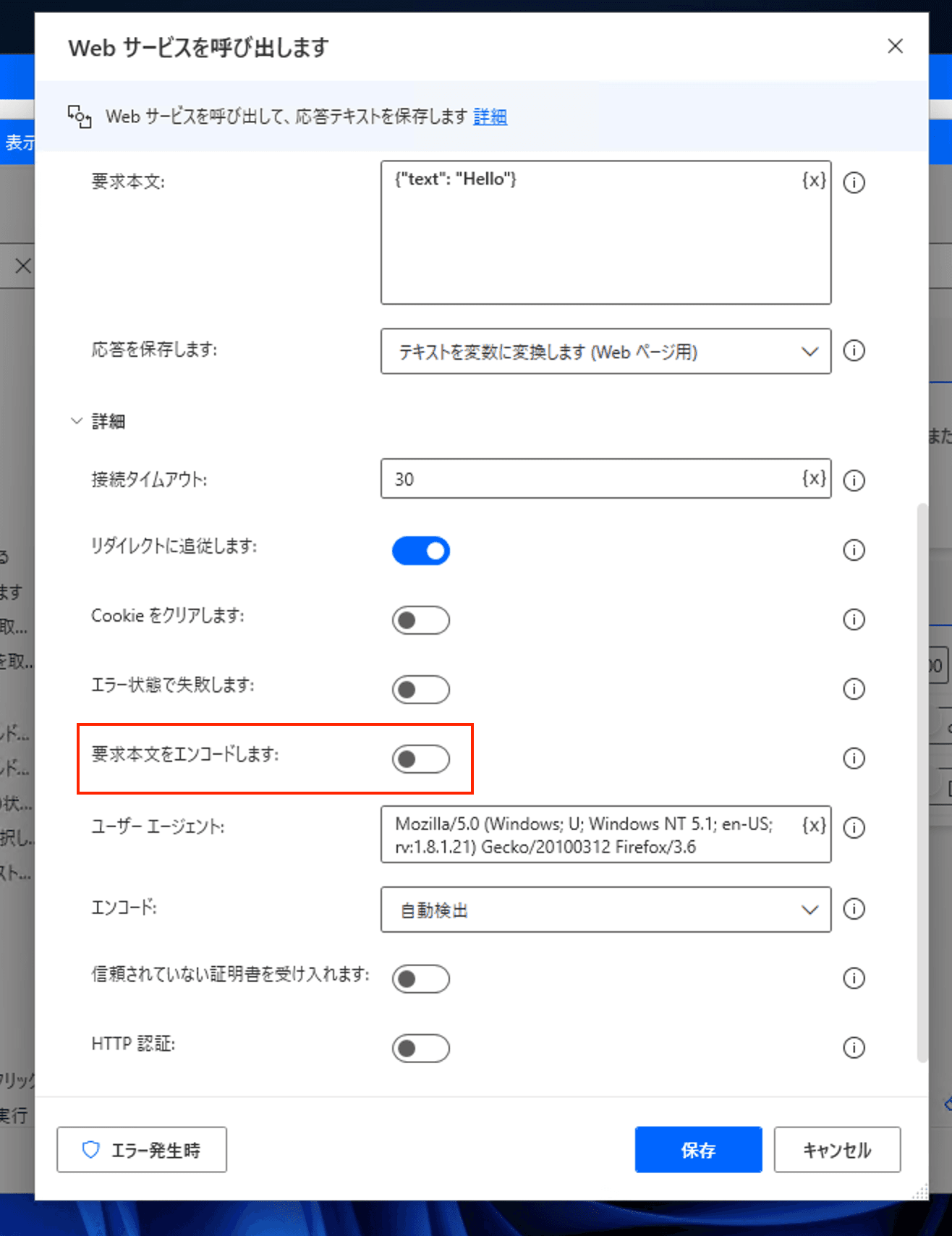
以上で保存ボタンをクリックして保存し、フローを実行すると設定した Slack の Incoming Webhook にメッセージが投稿されます。
変数を使ったメッセージを送信する
次に何かの変数に格納された値をメッセージに含めて投稿します。ここでは単純な例として、変数を設定するアクションを使って以下のように適当な文字列を変数NewVarに設定します。
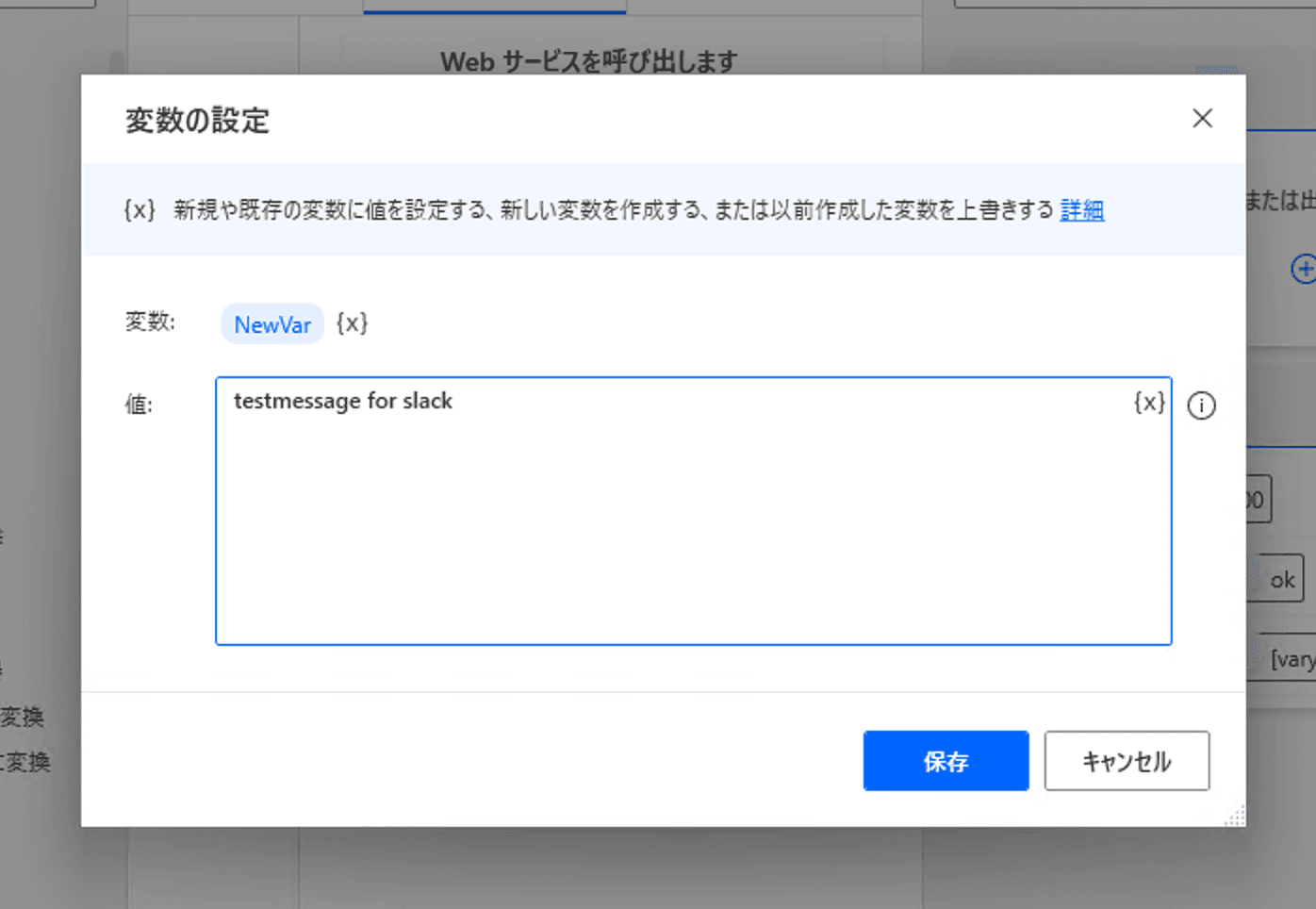
あとは変数NewVarを以下の画像のようにWebサービスを呼び出しますの中の要求本文でそのまま記述して使用できます。
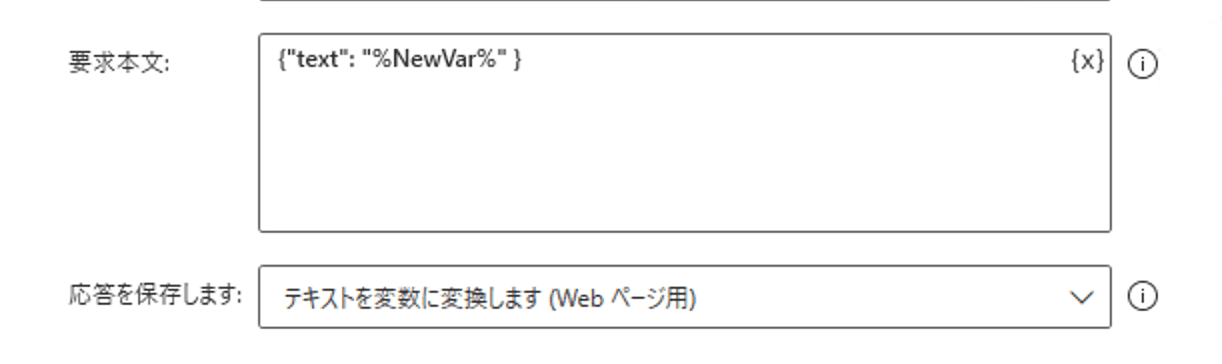
これで動的なメッセージを Slack に投稿することができます。
まとめ
Power Automate Desktop で処理中の処理が完了した場合や、何か通知したい時に Slack にメッセージを投稿することができ便利です。